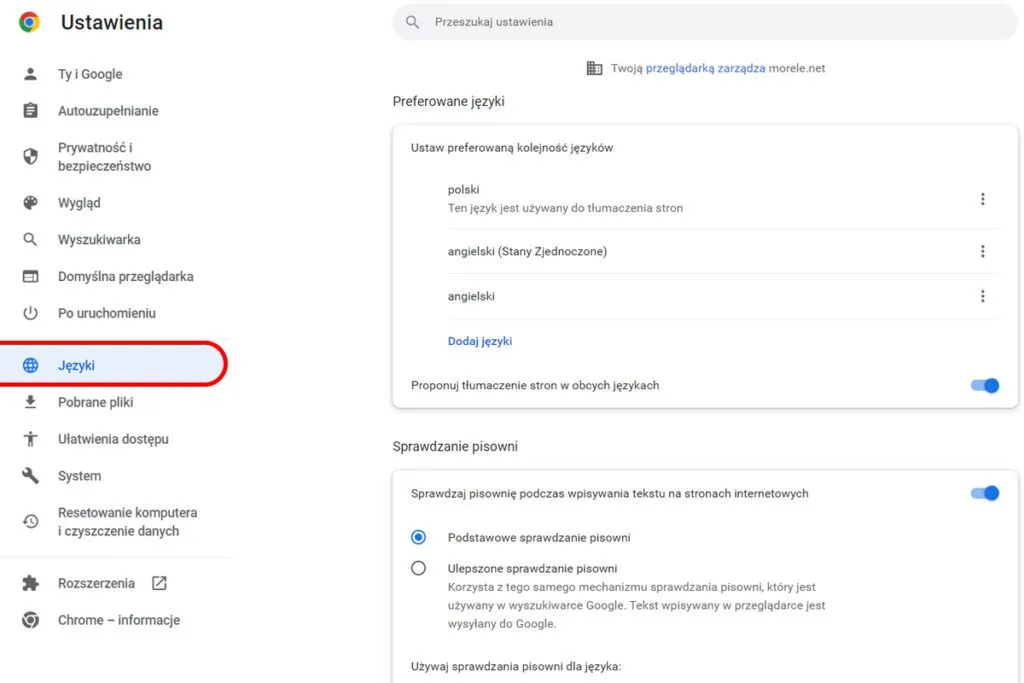Wprowadzenie do ustawień językowych w Chrome pozwoli Ci nie tylko na personalizację przeglądarki, ale także na lepsze doświadczenia podczas przeglądania stron internetowych. Zmiana języka może wpłynąć na to, jak wyświetlane są treści na stronach, co może być kluczowe dla Twojej wygody w sieci.
Najistotniejsze informacje:- Aby zmienić język w Chrome, otwórz ustawienia przeglądarki i przejdź do sekcji języków.
- Możesz dodać nowy język i ustawić go jako domyślny dla interfejsu przeglądarki.
- Zmiana języka wpłynie również na wyświetlane treści na stronach, które obsługują wybrany język.
- Jeśli poszukiwany język nie jest dostępny, można go dodać ręcznie.
- W razie problemów z językiem, istnieją sposoby na ich rozwiązanie i przywrócenie wcześniejszych ustawień.
Jak zmienić język w przeglądarce Chrome: krok po kroku
Zmiana języka w przeglądarce Google Chrome jest prostym procesem, który można zrealizować w kilku krokach. Aby to zrobić, należy najpierw uzyskać dostęp do ustawień przeglądarki. W tym celu kliknij ikonę trzech kropek w prawym górnym rogu okna przeglądarki, a następnie wybierz opcję „Ustawienia”. To jest pierwszy krok, który otworzy przed Tobą szereg możliwości dostosowania przeglądarki.
Po otwarciu ustawień, przewiń stronę w dół, aby znaleźć sekcję „Zaawansowane”. Kliknięcie tej opcji pozwoli Ci na wyświetlenie dodatkowych ustawień, w tym opcji związanych z językiem. W tej sekcji będziesz mógł dostosować język przeglądarki, co jest kluczowe dla osób korzystających z różnych języków w codziennym użytkowaniu.
Jak otworzyć ustawienia języka w Google Chrome i co dalej?
Aby otworzyć ustawienia języka w Google Chrome, rozpocznij od kliknięcia na trzy kropki w prawym górnym rogu, a następnie wybierz „Ustawienia”. Następnie przewiń w dół i kliknij „Zaawansowane”, co ujawni więcej opcji. W sekcji „Języki” znajdziesz wszystkie dostępne ustawienia związane z językiem, które pozwolą Ci na dostosowanie preferencji językowych przeglądarki.
W sekcji „Języki” możesz zobaczyć aktualnie ustawiony język oraz opcje dodawania nowych. Kliknięcie przycisku „Dodaj język” otworzy listę dostępnych języków, z której możesz wybrać ten, który chcesz dodać. Umożliwi to dostosowanie interfejsu przeglądarki do Twoich potrzeb, co znacząco wpłynie na komfort korzystania z internetu.
Jak dodać nowy język do przeglądarki Chrome w kilku krokach?
Aby dodać nowy język do przeglądarki Google Chrome, należy najpierw otworzyć ustawienia przeglądarki. Kliknij ikonę trzech kropek w prawym górnym rogu, a następnie wybierz „Ustawienia”. W sekcji ustawień przewiń w dół i kliknij „Zaawansowane”, aby uzyskać dostęp do dodatkowych opcji. Znajdziesz tam sekcję „Języki”, gdzie możesz rozpocząć proces dodawania nowego języka.
W sekcji „Języki” kliknij przycisk „Dodaj język”. Otworzy się okno z listą dostępnych języków; możesz również skorzystać z paska wyszukiwania, aby szybko znaleźć pożądany język. Po dodaniu języka, jeśli chcesz, aby Google Chrome wyświetlał interfejs w tym języku, kliknij trzy kropki obok jego nazwy i wybierz opcję „Wyświetlaj Google Chrome w tym języku”. Pamiętaj, że jeśli dany język nie jest obsługiwany przez przeglądarkę, ta opcja może być wyszarzona.
- Angielski (English)
- Niemiecki (Deutsch)
- Francuski (Français)
- Hiszpański (Español)
- Włoski (Italiano)
- Polski (Polski)
Jak ustawić preferowany język w Google Chrome dla lepszej użyteczności
Ustawienie preferowanego języka w Google Chrome ma kluczowe znaczenie dla poprawy komfortu korzystania z przeglądarki. Dzięki temu możesz dostosować interfejs do swoich potrzeb, co sprawia, że przeglądanie stron internetowych staje się znacznie łatwiejsze. Użytkownicy, którzy zmieniają język interfejsu, często zauważają poprawę w zrozumieniu funkcji i opcji dostępnych w przeglądarce.
Wybierając preferowany język, wpływasz również na sposób, w jaki wyświetlane są treści na stronach internetowych. Jeśli strona obsługuje Twój wybrany język, będziesz mógł korzystać z niej w sposób bardziej naturalny. To z kolei zwiększa efektywność przeglądania, ponieważ nie musisz tłumaczyć treści na język, który rozumiesz. Użytkownicy, którzy często korzystają z różnych języków, mogą również docenić tę funkcję, ponieważ umożliwia im płynne przełączanie się między różnymi językami.
Jak zmienić język wyświetlania Chrome na wybrany przez Ciebie?
Aby zmienić język wyświetlania Chrome, najpierw otwórz ustawienia przeglądarki, klikając trzy kropki w prawym górnym rogu. Następnie przewiń w dół i kliknij „Zaawansowane”, aby uzyskać dostęp do dodatkowych opcji. W sekcji „Języki” możesz zobaczyć aktualnie ustawiony język oraz przycisk „Dodaj język”, jeśli chcesz dodać nowy.
Po dodaniu nowego języka, aby zmienić język wyświetlania, kliknij trzy kropki obok jego nazwy i wybierz opcję „Wyświetlaj Google Chrome w tym języku”. Po dokonaniu tej zmiany przeglądarka zostanie automatycznie uruchomiona ponownie, a interfejs zmieni się na wybrany przez Ciebie język. Pamiętaj, że zmiana języka może wpłynąć na sposób, w jaki strony internetowe są wyświetlane, co może być korzystne, jeśli korzystasz z witryn w różnych językach.
Jak ustawić domyślny język przeglądarki Chrome dla wszystkich stron?
Aby ustawić domyślny język w Google Chrome dla wszystkich stron, należy najpierw przejść do ustawień przeglądarki. Kliknij ikonę trzech kropek w prawym górnym rogu i wybierz „Ustawienia”, a następnie przewiń w dół do sekcji „Zaawansowane”. W sekcji „Języki” znajdziesz opcję, która pozwala na zmianę domyślnego języka. Wybierając preferowany język, wpływasz na sposób, w jaki strony internetowe są wyświetlane, co może znacząco poprawić Twoje doświadczenia podczas przeglądania.
Po ustawieniu domyślnego języka, wszystkie strony, które obsługują ten język, będą się automatycznie wyświetlać w Twoim preferowanym języku. To oznacza, że możesz korzystać z treści w sposób, który jest dla Ciebie najbardziej naturalny. Warto jednak pamiętać, że nie wszystkie strony mogą być dostępne w wybranym języku, co może wpłynąć na ich wyświetlanie. Jeśli strona nie obsługuje Twojego języka, może być wyświetlana w języku domyślnym witryny.
Czytaj więcej: Najlepsze przeglądarki zamiast Chrome, które chronią Twoją prywatność
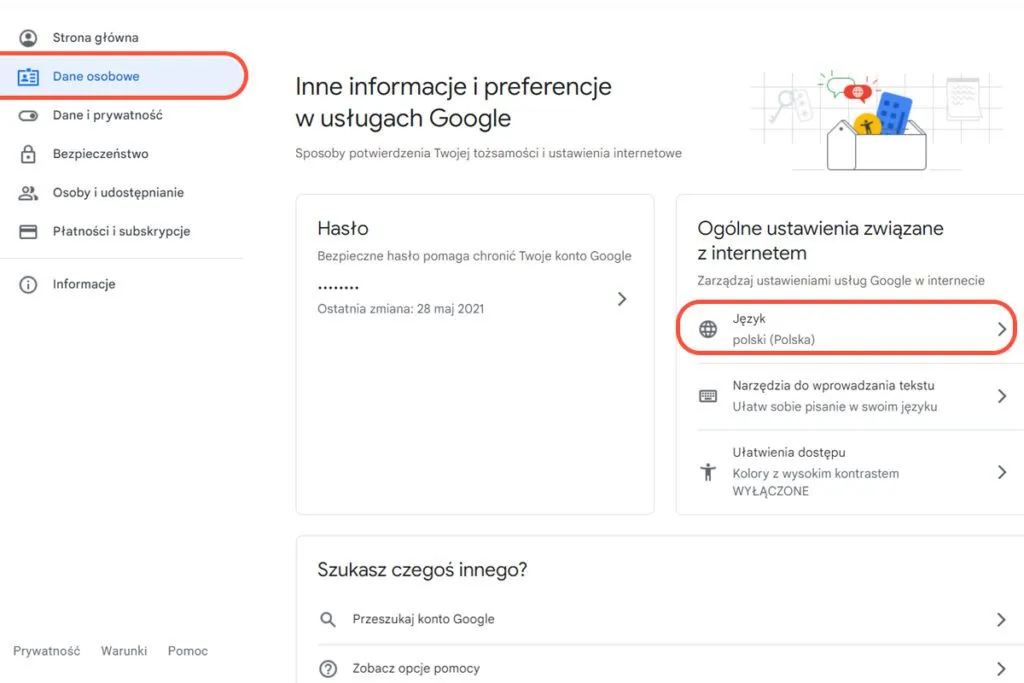
Jak rozwiązać problemy z językiem w Google Chrome i uniknąć frustracji
Podczas korzystania z Google Chrome użytkownicy mogą napotkać różne problemy związane z ustawieniami językowymi. Często zdarza się, że po zmianie języka interfejsu przeglądarki, niektóre strony internetowe mogą nadal wyświetlać się w innym języku. Może to być frustrujące, zwłaszcza jeśli oczekujesz, że wszystkie treści będą dostosowane do Twoich preferencji językowych. W takich przypadkach warto sprawdzić, czy język, który próbujesz ustawić, jest rzeczywiście obsługiwany przez daną stronę.
Innym częstym problemem jest sytuacja, w której nowo dodany język nie jest wyświetlany jako opcja w ustawieniach przeglądarki. Jeśli tak się dzieje, może być konieczne zaktualizowanie przeglądarki lub sprawdzenie dostępności języka w oficjalnych zasobach Google. Warto również pamiętać, że niektóre języki mogą nie być w pełni wspierane przez wszystkie witryny, co może prowadzić do niezgodności w wyświetlaniu treści.Jak sprawdzić dostępność języka w Google Chrome i co robić, gdy go brakuje?
Aby sprawdzić, czy dany język jest dostępny w Google Chrome, przejdź do sekcji „Języki” w ustawieniach przeglądarki. Możesz tam zobaczyć listę wszystkich obsługiwanych języków oraz opcję dodawania nowych. Jeśli język, którego szukasz, nie znajduje się na liście, może to oznaczać, że nie jest on obsługiwany przez przeglądarkę. W takim przypadku warto odwiedzić stronę wsparcia Google, aby uzyskać więcej informacji na temat dostępnych języków i ich statusu.
Jeśli dany język nie jest dostępny, rozważ użycie innego, bardziej powszechnego języka, który jest wspierany przez wiele stron internetowych. Możesz również spróbować zainstalować dodatkowe rozszerzenia lub aplikacje, które oferują tłumaczenia lub wsparcie dla języków, które nie są domyślnie obsługiwane przez przeglądarkę. To może pomóc w zapewnieniu lepszej dostępności treści w Twoim preferowanym języku.
| Język | Status wsparcia |
|---|---|
| Angielski (English) | Wspierany |
| Niemiecki (Deutsch) | Wspierany |
| Francuski (Français) | Wspierany |
| Hiszpański (Español) | Wspierany |
| Polski (Polski) | Wspierany |
| Japoński (日本語) | Wspierany |
Jak przywrócić wcześniejsze ustawienia językowe w Google Chrome?
Jeśli zmiany w ustawieniach językowych w Chrome nie przynoszą oczekiwanych rezultatów, możesz przywrócić wcześniejsze ustawienia. Aby to zrobić, przejdź ponownie do sekcji „Języki” w ustawieniach przeglądarki. Tam znajdziesz opcję, aby usunąć dodane języki lub zmienić domyślny język na ten, który był wcześniej ustawiony. To pozwoli Ci na szybkie przywrócenie preferencji, które były dla Ciebie wygodne.
Warto również pamiętać, że po dokonaniu zmian przeglądarka może wymagać ponownego uruchomienia, aby nowe ustawienia zaczęły obowiązywać. Przywracając wcześniejsze ustawienia, upewnij się, że wszystkie zmiany są zgodne z Twoimi potrzebami, aby uniknąć frustracji związanej z korzystaniem z przeglądarki. Jeśli napotkasz problemy, rozważ konsultację z dokumentacją Google lub wsparciem technicznym.Jak wykorzystać ustawienia językowe Chrome do nauki języków obcych
Ustawienia językowe w Google Chrome mogą być nie tylko narzędziem do personalizacji przeglądarki, ale również skutecznym sposobem na naukę języków obcych. Ustawiając przeglądarkę w języku, którego się uczysz, masz szansę na codzienny kontakt z nowym słownictwem i strukturami gramatycznymi. Przeglądanie stron internetowych, czytanie artykułów i korzystanie z zasobów online w obcym języku pozwala na naturalne przyswajanie języka, co jest znacznie bardziej efektywne niż tradycyjne metody nauki.
Dodatkowo, korzystając z opcji tłumaczenia stron, możesz porównywać oryginalne teksty z ich tłumaczeniami, co pomoże Ci zrozumieć kontekst i zastosowanie zwrotów. Warto również zainstalować rozszerzenia, które oferują ćwiczenia językowe lub quizy, aby jeszcze bardziej wzbogacić swoje doświadczenia. W ten sposób ustawienia językowe w Chrome stają się nie tylko narzędziem do przeglądania, ale także potężnym wsparciem w nauce języków obcych.